3DMax如何绘制棱柱?
设·集合小编 发布时间:2023-03-15 23:26:01 1290次最后更新:2024-03-08 11:18:02
相信有很多小伙伴在使用3DMax的时候会遇到很多还未尝试制作过的模型,比如3DMax如何绘制棱柱?那么今天本文内容主要以3DMax2012版本为例,给大家演示3DMax如何绘制棱柱模型的方法步骤,希望本文对大家有帮助,感兴趣的小伙伴可以关注了解下。
工具/软件
电脑型号:联想(lenovo)天逸510s; 系统版本:Windows7; 软件版本:3DMax2012
方法/步骤
第1步
打开3DMax2012软件,点击【创建】-【几何体】-【扩展基本体】-【棱柱】,绘制出一个棱柱体模型;
第2步
选中棱柱体模型,点击【修改】对棱柱体各个参数进行设置;

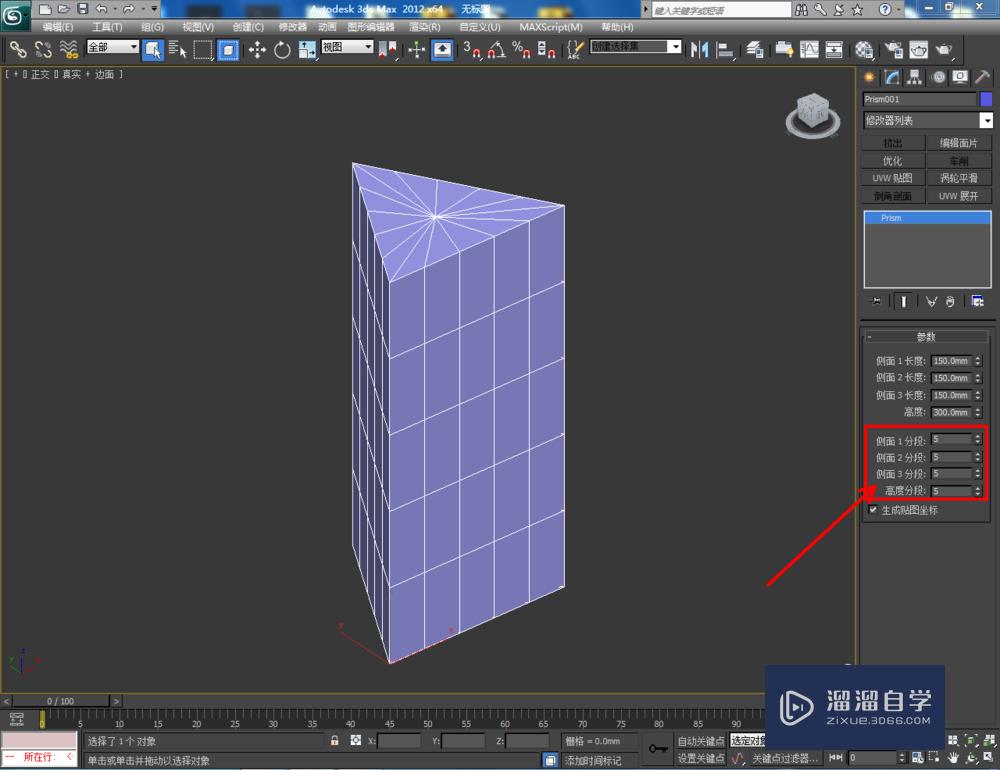
第3步
点击【材质编辑器】,按图示设置一个白色材质球;


第4步
选中棱柱体,点击【将材质指定给选定对象】将材质附加上去,这样我们棱柱体模型就制作完成了。

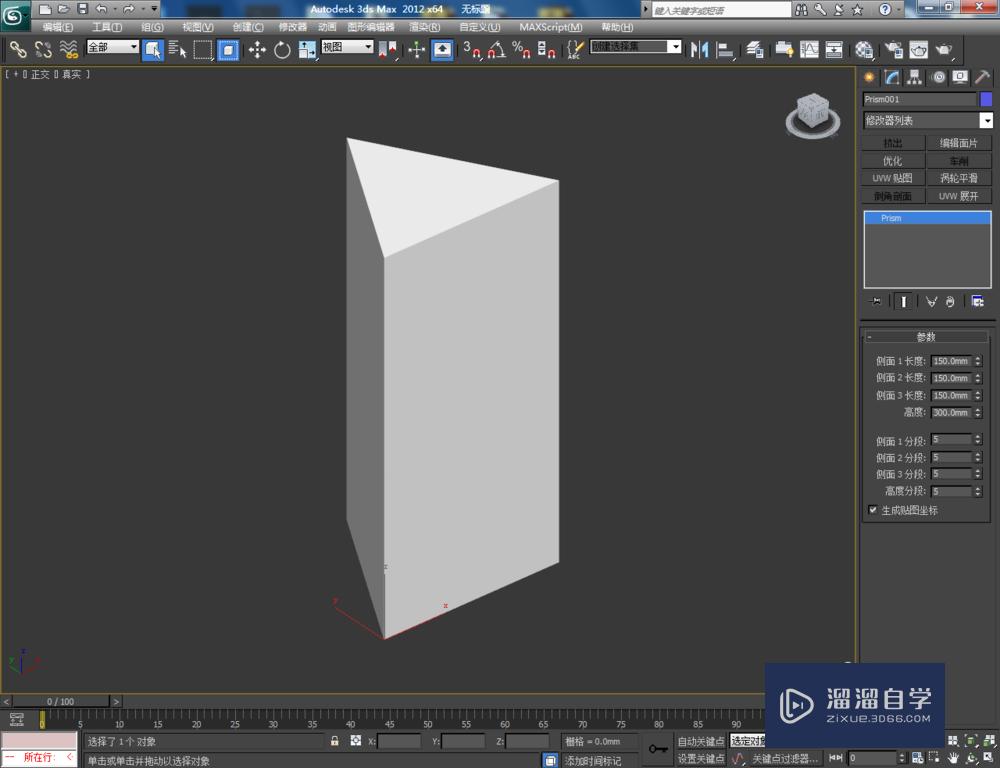
温馨提示
以上就是关于“3DMax如何绘制棱柱?”全部内容了,小编已经全部分享给大家了,还不会的小伙伴们可要用心学习哦!虽然刚开始接触3DMax软件的时候会遇到很多不懂以及棘手的问题,但只要沉下心来先把基础打好,后续的学习过程就会顺利很多了。想要熟练的掌握现在赶紧打开自己的电脑进行实操吧!最后,希望以上的操作步骤对大家有所帮助。
- 上一篇:3DMax如何让长方体棱角圆滑?
- 下一篇:3DSMax制作3D逼真雨伞教程
相关文章
广告位


评论列表